Электронная подпись – как сделать самому: пошаговая инструкция
Электронная подпись – аналог собственноручной подписи, который используется для удостоверения личности должностного лица, подписывающего документ. Электронный документооборот с каждым годом становится все более востребованным: деловое общение через интернет отнимает намного меньше времени и позволяет быстрее заключить соглашения и защитить информацию от кражи. Как сделать самому электронную подпись? Некоторые разновидности зашифрованных подписей можно сделать самостоятельно при помощи простых программ.
ЭЦП – это электронная цифровая подпись, то есть зашифрованный код, который с помощью специального программного обеспечения превращается в набор символов для удостоверения личности. Различают следующие типы подписей:
- Простая (ПЭП). Это обычные пароль и логин, которые использует каждый пользователь для посещения интернет-банка или входа на портал госуслуг. Как самому сделать электронную подпись бесплатно? Для этого необходимо зайти на страницу сервиса и пройти процедуру регистрации.
- Неквалифицированная (НЭП). Это зашифрованные сведения об обладателе, такая подпись позволяет не только удостоверить личность, но и защитить документ от внесения в него изменений.
- Квалифицированная (КЭП). Как и неквалифицированная, она представляет собой защищенный код, однако она имеет важное отличие – сертификат ключа проверки. Это гарантия сохранности информации и контроль внесения изменений.
Первый и второй вариант подписи можно сравнить с визой, которую руководитель ставит на обычном бумажном документе. Последняя разновидность – это полноценная цифровая подпись, которая придает документу юридическую силу. КЭП используется для участия в электронных торгах, отправке отчетности в государственные надзорные органы и не только.
Создание ЭЦП с помощью компьютерных программ
В почтовых программах, к примеру, Outlook Express, Lotus Notes, Microsoft Outlook имеется автоматическая возможность удостоверения отправляемого сообщения электронной подписью. Для этого необходимо установить на ПК сертификат и ознакомить с ним партнера, с которым будет осуществляться переписка.
Чтобы создать сертификат понадобится специальные криптографические программы, после установки которых можно, сгенерировав в режиме онлайн сертифицированный ключ, скачать ЭЦП на компьютер. Можно и по-другому использовать программу – установить ее и работать с ней стационарно.
Созданная таким образом электронная подпись не будет связана с Удостоверяющим центром (УЦ) – организацией, занимающейся их выдачей, и такая подпись может подтверждать документы в узком круге лиц, и использовать ее для взаимодействия с ИФНС или госорганами нельзя.
Простой тип
Данный атрибут имеет аббревиатуру ЭП. Он отличается тем, что может подтвердить факт заверения документа конкретным лицом. Тем не менее, в данном случае нет никаких гарантий того, что в него не будут внесены какие-либо изменения, несмотря на то, что присутствует электронная подпись. Как сделать документ более защищенным? Для этого следует воспользоваться усовершенствованными вариантами.
Данный атрибут гарантирует то, что документ является защищенным от внесения в него любых поправок и корректив. Это зафиксировано в положениях 63 закона об электронной подписи. Этот атрибут предоставляет возможность идентификации человека, который заверил конкретный документ. В данном случае подразумевается использование специальных распознающих криптографических алгоритмов.
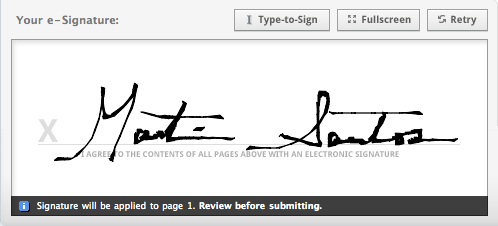
Preview (Mac)
А этот вариант станет идеальным для пользователей Mac, поскольку это ПО уже установлено на их компьютере.
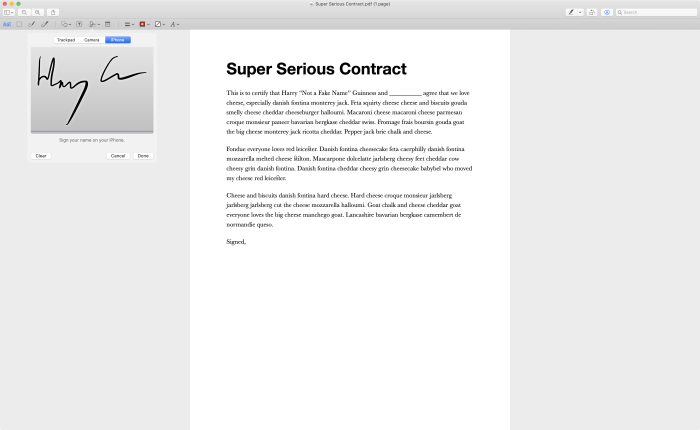
Итак, чтобы подписать что-то, открываем нужный документ в приложении. Далее идём в Инструменты > Аннотирование> Подписание> Управление подписями и жмём Создать подпись. Создание подписи происходит с помощью трекпада или камеры вашего устройства.
После этого нажимаем Готово и перетаскиваем подпись туда, где она должна быть. Теперь осталось сохранить и отправить документ. Кстати, ваша подпись также сохранится в Preview, и вы сможете впоследствии вставлять её в другие PDF-документы.
Виды электронных подписей
| Вид | Описание |
|---|---|
| Простая | Пароли, коды подтверждения по e-mail, sms — элементы простой ЭЦП, создание электронной подписи этого типа является наиболее простым. Активно применяется в сервисах онлайн-банкинга с использованием логинов-паролей и одноразовых sms для подтверждения операций. При онлайн-страховании используется страхователем при оформлении заявки на покупку полиса. Аутентификация в информационных системах, получение госуслуг, заверение документов внутри корпоративного электронного документооборота также нередко происходит в рамках использования простого вида. |
| Неквалифицированная усиленная (НЭП) | Создается в результате криптографического преобразования информации. НЭП идентифицирует личность владельца, а также позволяет проверить, вносили ли в файл изменения после его отправки. Состоит их двух ключей, открытого и закрытого, которые хранятся на специальном ключевом носителе в виде usb-брелока. Этот же вид используют для внутреннего и внешнего электронного документооборота, если стороны предварительно договорились об этом. |
| Квалифицированная усиленная (КЭП) | КЭП — это электронная подпись, которая придает документам юридическую силу без дополнительных условий. Создается с помощью криптографических алгоритмов и базируется на инфраструктуре открытых ключей, но обязательно имеет квалифицированный сертификат. КЭП нужна, чтобы сдавать отчетность в контролирующие органы, участвовать в качестве поставщика и заказчика в электронных торгах, работать с государственными информационными системами, обмениваться формализованными отчетами с налоговой службой и др. |
Правила о том, где и как сделать электронную подпись, сильно поменялись в середине 2021 года. Изменения состоят в следующем:
- коммерческие удостоверяющие центры теперь аккредитуются по-другому. Новую аккредитацию получили далеко не все УД, поэтому их количество значительно сократилось;
- коммерческие удостоверяющие центры более не вправе выдавать подписи руководителям юридических лиц и ИП — теперь такие подписи выдают УЦ Федеральной налоговой службы или ее доверенные центры;
- коммерческие УЦ вправе выдавать ЭП только рядовым сотрудникам организаций;
- 2022 год — переходный период, в течение которого полностью изменятся правила работы рядовых сотрудников с ЭП: пока они вправе работать по старинке, но с 1 марта начнет постепенно вводится практика работы с ЭП физического лица и обязательной машиночитаемой доверенностью. Начиная с 2023 года работать без доверенности уже нельзя.
Таким образом, прежде чем говорить, как делается ЭЦП в 2022 году, важно определиться, идет ли речь об ЭП руководителя компании или рядового сотрудника.
ЭП для руководителя организации или ИП
Один из плюсов новой системы выдачи ЭП состоит в том, что УД ФНС выдает их юридическим лицам и предпринимателям бесплатно.
Когда речь идет об ЭП для главного должностного лица компании, пошаговая инструкция, как сделать электронную подпись самому бесплатно, следующая:
Шаг 1. Подать заявление на выдачу сертификата ЭП. Для этого необходимо либо явиться лично в любую инспекцию, либо подать его через личный кабинет на сайте ФНС.
Шаг 2. Подготовить носитель — токен. УЦ ФНС не выдает токены, а только записывает сертификаты на те, которые предоставит налогоплательщик. Подойдет тот, на котором была прошлая ЭП, либо новые токены продаются в магазинах производителей и в удостоверяющих центрах. Подойдут Рутокен Lite, Рутокен ЭЦП 2.0, JaCarta LT, JaCarta-2 ГОСТ.
Шаг 3. Явиться лично в инспекцию — налоговикам необходимо удостовериться в личности руководителя компании. При этом подойдет любая инспекция — необязательно та, в которой зарегистрирована компания или ИП. При себе необходимо иметь:
- паспорт;
- СНИЛС;
- токен;
- сертификат соответствия на токен — его выдадут при продаже, либо он доступен на сайте производителя.
В инспекции сертификат ЭП запишут на предоставленный токен.
Порядок создания ЭП отличается для коммерческих организаций, бюджетных учреждений и банков: правила, как создать простую электронную подпись для образовательной организации или иного бюджетного учреждения, те же, но ЭП им выдает Федеральное казначейство. Кредитным организациям их оформляют УЦ Центробанка.
ЭП для рядового сотрудника
В большинстве случаев одной ЭП на организацию недостаточно: дополнительные ЭП оформляются, например, бухгалтерам, специалистам по закупкам, юристам и другим сотрудникам, которые по долгу службы подписывают электронные документы.
Ответ на вопрос, как сделать электронную цифровую подпись, — через коммерческий удостоверяющий центр. Выбирать следует из числа аккредитованных центров, которых осталось всего сорок, вместо нескольких сотен, которые работали при старом порядке аккредитации.
Актуальный перечень УД регулярно публикуется на сайте Минцифры.
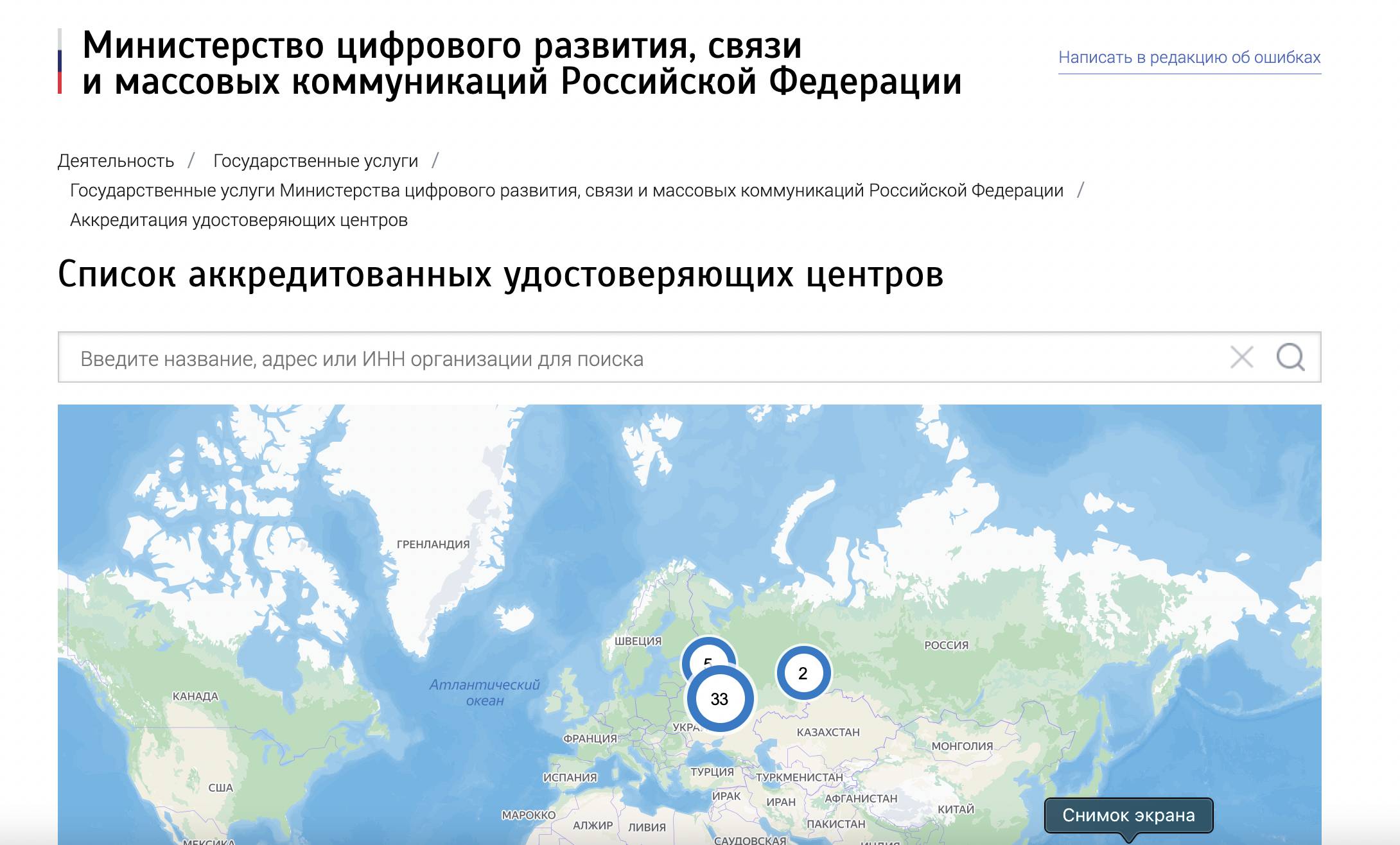
С 1 марта 2022 года стартует новый порядок создания электронной подписи и ее использования: выпущенные по новым правилам ЭП предстоит использовать вместе с машиночитаемой доверенностью на представление интересов лица, выданной владельцу ЭП.
До конца года физические лица вправе использовать старые типы подписей — те, для которых доверенность не обязательна, но с 2023 года все обязаны перейти на новый вид.
Для оформления потребуются:
В некоторых случаях УЦ требуют дополнительные документы.
Самостоятельное создание электронной подписи в Adobe Acrobate
Сделать электронную подпись можно в pdf-документе при помощи программы Adobe Acrobat.
Выберите в Adobe Acrobat пункт меню Подписание-Работа с сертификатами и необходимый тип подписи.

После этого, если при выборе метода создания электронной подписи по умолчанию был указан параметр «Спросить при подписании документа», то будет предоставлено окно для выбора метода формирования электронной подписи. В этом случае необходимо выбрать метод «CryptoPro PDF». Если же в настройках был назначен метод создания ЭП по умолчанию, то окно для выбора предоставлено не будет, а указанный метод будет использоваться автоматически.

На следующем шаге в документе следует выделить область для отображения ЭП. После чего в появившемся окне «Выберите сертификат» будет представлен список сертификатов, имеющихся в стандартном хранилище сертификатов Windows. Для удобства работы список сертификатов можно отсортировать по каждой графе, нажав на соответствующее название.
Просмотреть свойства выбранного сертификата можно нажав на кнопку «Показать сертификат».

Далее в окне Sign Document будет предоставлена возможность заполнить дополнительные поля, отображаемые в свойствах ЭП. Для формирования ЭП следует нажать кнопку Sign.

Последним шагом следует указать файл в окне Save as (Сохранить Как), в который будет сохранена подписанная копия документа. Пример созданной в документе ЭП приведен на рисунке









